Najlepsze ustawienie korektora Spotify: Uzyskaj lepszy dźwięk muzyki
„Jak mogę dowiedzieć się o najlepsze ustawienie korektora Spotify? Jak mogę dalej wykorzystywać te ustawienia, aby osiągnąć najlepsze wyniki Spotify strumieniowe przesyłanie muzyki?”
Wielu streamerów wierzy, że zapewni im to najlepszą jakość dźwięku podczas słuchania Spotify piosenek, odpowiedzią byłoby użycie wysokiej klasy lub wysokiej jakości słuchawek lub zestawów słuchawkowych. W pewnym momencie jest to poprawne, jednak istnieje jeszcze inna metoda poprawy jakości dźwięku Spotify piosenek – czyli wykorzystując najlepsze Spotify ustawienia korektora.
Jeśli nie wiesz, czym jest korektor, w rzeczywistości jest to sprzęt używany do wyrównania dźwięku poprzez regulację amplitudy sygnałów audio na określonych częstotliwościach. Ta definicja może być myląca, zwłaszcza jeśli nie jesteś zainteresowany technologią. W rzeczywistości niektórzy profesjonaliści uważają to za zadanie, które wcale nie jest przyjazne dla użytkownika. Również na Spotify, korektor jest ukrytą funkcją, więc niektórzy mogą poświęcić czas na jej szukanie.
Nie musisz się tak bardzo martwić. Dlatego jesteśmy tutaj, aby pomóc. Na końcu tego posta naszym celem jest, abyś w końcu miał to, co najlepsze Spotify strumieniowe przesyłanie muzyki po zastosowaniu najlepszych Spotify ustawienia korektora.
Treść artykułu Część 1. Jak korzystać Spotify EqualizerCzęść 2. Najlepsze ustawienia korektora dla SpotifyCzęść 3. Jak ustawić Spotify Korektor na telefonie komórkowymCzęść 4. Jak ustawić Spotify Korektor na pulpicieCzęść 5. Pobierz Spotify Utwory do strumieniowego przesyłania w odtwarzaczu multimedialnym z korektoramiCzęść 6. streszczenie
Część 1. Jak korzystać Spotify Equalizer
Ponieważ naszym celem jest dzielenie się z Tobą tym, co najlepsze Spotify ustawienia korektora, oczywiście poinformujemy Cię, jak możesz z niego korzystać Spotify wyrównywacz. Na szczęście dostęp do tego można uzyskać zarówno w aplikacjach stacjonarnych, jak i mobilnych - na komputerze z systemem Windows lub Mac, a także na Androidzie lub Urządzenia z iOS.
Z pewnością podekscytowałoby Cię to, gdybyś wziął urządzenia do skonfigurowania korektora. Za pomocą korektora dla Spotrify możesz regulować poziomy głośności w różnych zakresach widma audio. Oznacza to, że możesz na przykład dodać niższe częstotliwości. Zwiększy to ilość słyszalnych basów. To samo dotyczy innych częstotliwości od niskich do wysokich w widmie.
Aby w końcu uzyskać dostęp Spotify korektora i móc korzystać z najlepszego ustawienia korektora Spotify, musisz upewnić się, że bieżące urządzenie zostało wybrane do korzystania z treści. Możesz zapoznać się z poniższymi procedurami.
Jak korzystać z najlepszych ustawień korektora dla Spotify na komórce
- Korzystając z urządzenia z systemem Android lub iOS, uruchom Spotify app i po prostu wybierz utwór lub dowolną zawartość do odtworzenia Spotify wyrównywacz.
- Przejdź do widoku „Teraz odtwarzane”.
- U dołu ekranu zobaczysz ikonę „Podłącz urządzenie”. Dotknij go.
- Musisz upewnić się, że urządzenie, którego używasz, zostało wybrane w celu uzyskania dostępu do bieżącej zawartości.
Jak korzystać z najlepszych ustawień korektora dla Spotify na PC
- Uruchom Spotify aplikację komputerową na komputerze z systemem Windows lub Mac.
- Przejdź do paska „Teraz odtwarzane” u dołu.
- Ikona „Podłącz urządzenie” znajdująca się w prawym dolnym rogu powinna być wyłączona.
- Upewnij się, że Twój komputer został wybrany do korzystania z bieżącej zawartości.
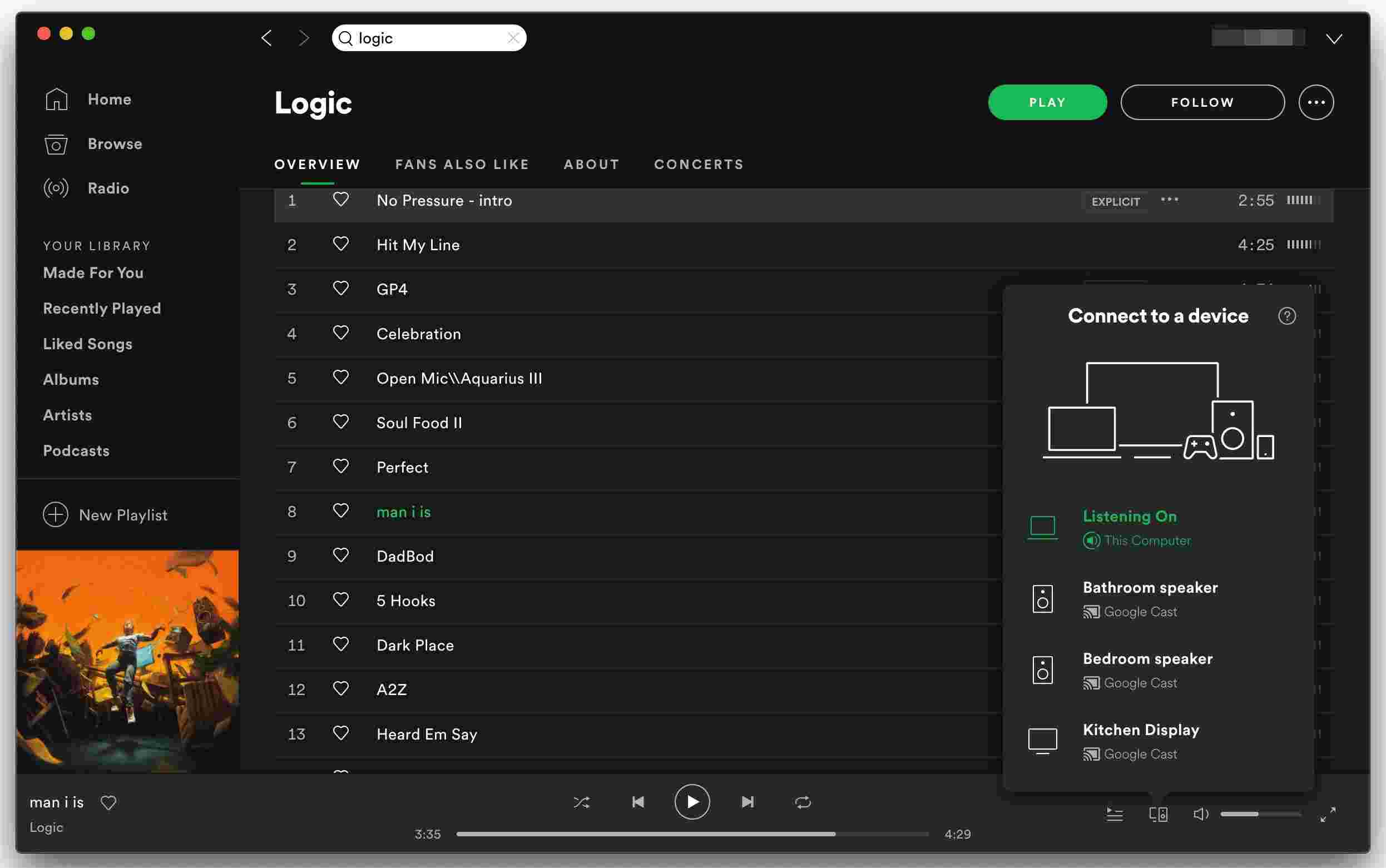
Część 2. Najlepsze ustawienia korektora dla Spotify
Możesz także zapoznać się z poniższymi najlepszymi ustawieniami korektora Spotify które możesz rozważyć w oparciu o swoje preferencje i rodzaj muzyki, której słuchasz.
- Klasyczna: Muzyka klasyczna koncentruje się na ogólnej przejrzystości i prezencji. Możesz spróbować zwiększyć suwak do częstotliwości średnich i zmniejszyć go do częstotliwości niższych.
- Fortepian: Zwiększ wyrazistość dźwięku fortepianu.
- Rock: W większości utworów rockowych dominuje melodia gitary, dlatego dźwięk będzie znacznie jaśniejszy, więc średnica, tony wysokie i połysk zostaną zwiększone odpowiednio o 3 dB i 5 dB.
- Pop: W tym przypadku priorytetem jest środek i nieznacznie zmniejsza się bas i góra.
- Rap lub Hip-hop: priorytetem jest subbas i bas.
- Taniec: W przypadku tego ustawienia wstępnego większość utworów będzie miała głębsze basy, dlatego należy je wzmocnić.
- Akustyka: Nieznacznie podnosi wyższe tony średnie, utrzymując dolne tony średnie i jasność na równym poziomie.
Część 3. Jak ustawić Spotify Korektor na telefonie komórkowym
Jak już wspomnieliśmy, funkcja korektora została ukryta Spotify. Wiedza o tym, jak uzyskać do niego dostęp, aby ostatecznie ustawić najlepsze ustawienia korektora, jest koniecznością.
Omówmy dalej w poniższej sekcji, jak możesz to zrobić.
Oprawa Spotify Ustawienia wstępne korektora na iOS
Oto jak uzyskać dostęp i ostatecznie ustawić najlepsze ustawienie korektora Spotify na urządzeniach z systemem iOS.
- Na urządzeniu z systemem iOS otwórz plik Spotify app.
- Przenieś do „Ustawienia” (dotykając ikony koła zębatego znajdującej się w prawym górnym rogu ekranu).
- Kliknij "Odtwarzanie" opcja. Uzyskiwać "Equalizer” i przełącz suwak.
- Zobaczysz wbudowany Spotify wyskakujące okienko korektora pokazujące kilka ustawień wstępnych. Wszystko, co musisz zrobić, to wybrać ustawienie wstępne, którego chcesz użyć. Można również przeciągać kropki na korektorze, aby znaleźć dźwięk do połączenia.
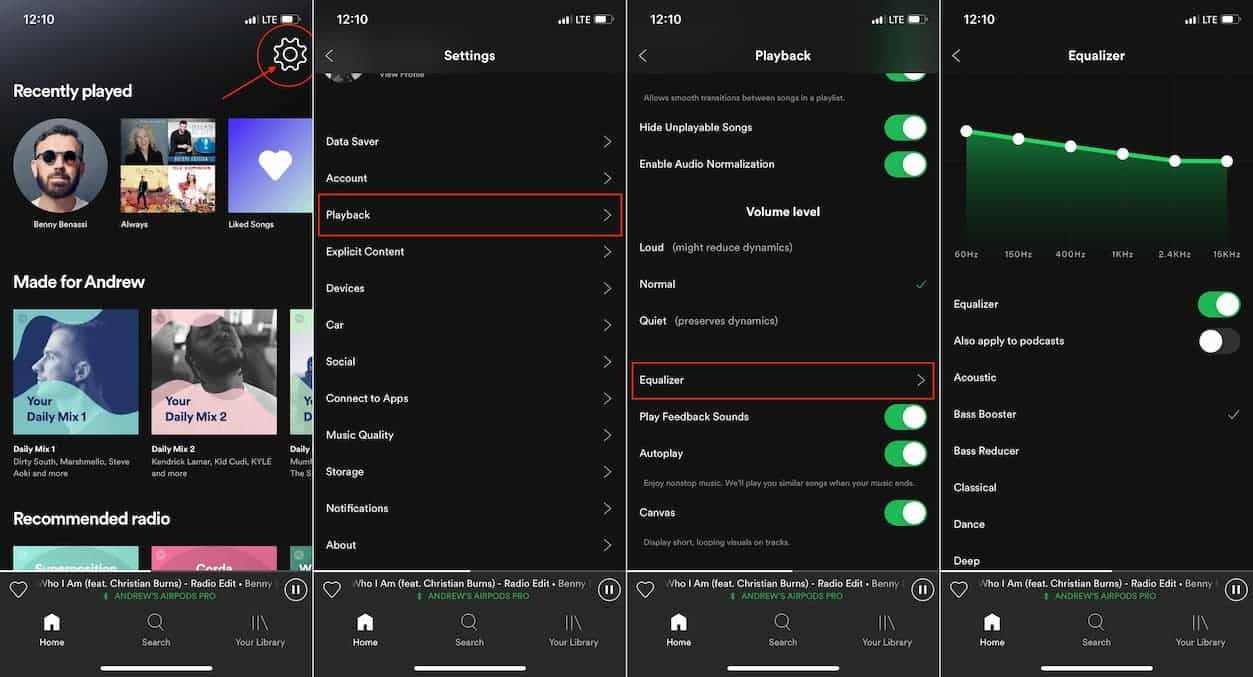
Oprawa Spotify Ustawienia korektora na Androida
dostępu Spotify korektor, aby móc wybrać najlepsze ustawienie korektora Spotify jest w rzeczywistości taki sam, jak wyjaśniono użytkownikom iOS. Tyle, że dostępność korektora byłaby różna w zależności od producenta.
- Otwórz Spotify aplikacja na urządzeniu z Androidem.
- Kliknij ikonę koła zębatego, aby uruchomić „Ustawienia”. Przewiń w dół, aż „Jakość muzyki" jest widziany. Uzyskiwać "Equalizer" następny.
- Wyskoczy okienko. Naciśnij przycisk „OK”. W ten sposób korektor zostanie włączony. Wreszcie będziesz mógł zobaczyć interfejs korektora. Możesz wybrać dźwięk, który lubisz za pomocą ustawień audio.
- Zastosuj preferowane ustawienia korektora. Po wykonaniu tej czynności aplikacja będzie odtwarzać treści na jej podstawie.
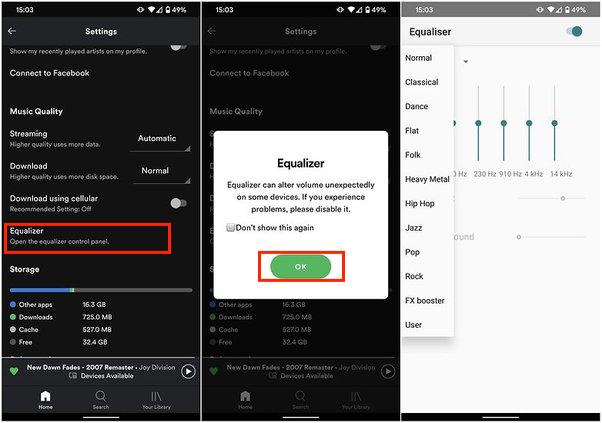
Należy o tym pamiętać podczas zmiany ustawień korektora Spotify dla Androida, wpłynie to również na charakterystykę dźwięku w całym systemie.
Część 4. Jak ustawić Spotify Korektor na pulpicie
Ponieważ wcześniej udostępniliśmy, jak uzyskać dostęp do pliku Spotify korektor na urządzeniach mobilnych, aby skonfigurować najlepsze ustawienie korektora Spotify, teraz zajmiemy się tym, jak można to zrobić za pomocą aplikacji komputerowej. Sprawdź poniższą procedurę.
- Na komputerze z systemem Windows lub Mac uruchom plik Spotify aplikacja. Naciśnij ikonę profilu znajdującą się w menu, aby uruchomić „Ustawienia".
- Przewiń w dół, aż zobaczysz „Equalizer”. Jeśli ta opcja jest w „poza”, upewnij się, że jest on włączony.
- Po wykonaniu drugiego kroku kliknij przycisk „drop-down”, aby wybrać ustawienie wstępne. Można także przeciągać kropki na korektorze, aby zobaczyć dźwięk pasujący do Twojego nastroju.
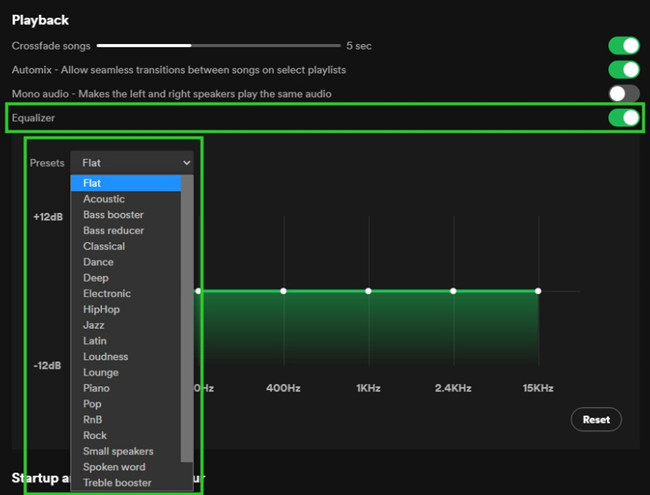
Po ostatecznym zastosowaniu ustawień korektora, aby twój Spotify muzyka brzmi lepiej, a mimo to czujesz, że czegoś Ci brakuje, kluczem może być również kontrolowanie i dostosowywanie ustawień dźwięku. Możesz rzucić okiem na te elementy - Normalizacja dźwięku, Poziom głośności, Jakość dźwięku i Przyspieszenie sprzętowe.
Ponadto, oprócz wbudowanego Spotify equalizer, możesz także wypróbować inne aplikacje korektora, które będą działać na urządzeniach z Androidem i komputerze.
Część 5. Pobierz Spotify Utwory do strumieniowego przesyłania w odtwarzaczu multimedialnym z korektorami
Oprócz sprawdzenia i wypróbowania najlepszego ustawienia korektora Spotify wymienione w poprzednich sekcjach tego postu, możesz także spróbować pobieranie Spotify piosenki i odtwarzanie ich na odtwarzaczach multimedialnych lub muzycznych z korektorami. Jest to najczęściej zalecane za darmo Spotify użytkowników kont, ponieważ doświadczają niezbyt dobrej jakości dźwięku wyjściowego w porównaniu z użytkownikami premium.
Szkoda tylko, że Spotify utwory są szyfrowane z ochroną, więc pobieranie nie może odbywać się bezpośrednio, aby umożliwić odtwarzanie i zapisywanie utworów na dowolnym urządzeniu. Na szczęście świetne aplikacje, takie jak TunesFun Spotify Music Converter są łatwo dostępne, aby pomóc. Może to jednocześnie wykonywać procedury usuwania i konwersji zabezpieczeń DRM. Więc możesz je pobrać Spotify utwory, które chcesz zapisać i uzyskać do nich dostęp Spotify odtwarzacz muzyki lubisz, nie martwiąc się o ochronę DRM.
Obsługuje różne popularne formaty plików, takie jak MP3. Pracując z dużą prędkością konwersji, użytkownicy mogą nadal mieć pewność, że zachowana zostanie w 100% oryginalna jakość utworów, a także znaczniki identyfikacyjne utworów i informacje o metadanych.
To narzędzie może nawet przetwarzać konwersję wsadową. Jeśli więc chcesz przetwarzać wiele utworów za jednym razem, ta aplikacja z pewnością będzie korzystna! Oczywiście może z niego korzystać każdy, ponieważ jego interfejs jest wystarczająco prosty. Kliknij poniższy przycisk i wypróbuj teraz za darmo!
Wypróbuj za darmo Wypróbuj za darmo
Dla odniesienia, oto jak TunesFun Spotify Music Converter można używać do konwersji i pobierania Spotify piosenki.
Krok 1. Po zakończeniu wszystkich czynności instalacyjnych zainstaluj aplikację, uruchom ją i zacznij od nowa dodanie Spotify piosenki do przetworzenia – albo przy użyciu adresu URL utworów, albo poprzez przeciąganie i upuszczanie utworów.

Krok #2. Wybierz format wyjściowy używać. Pozostałe ustawienia parametrów wyjściowych można również zmieniać według własnego uznania.

Krok 3. Zaznacz „konwertować"Lub"Skonwertuj wszystko”, aby rozpocząć proces konwersji. Podczas gdy transformacja utworów jest w toku, proces usuwania DRM będzie również wykonywany przez aplikację w tym samym czasie.

Po zakończeniu procesu, ponieważ będziesz teraz wolny od DRM i przekonwertowany Spotify utworów, możesz po prostu odtwarzać je i mieć do nich dostęp w dowolnym odtwarzaczu multimedialnym, a także korzystać z ich wbudowanych korektorów.
Część 6. streszczenie
Posiadanie wystarczającej wiedzy nt Spotifyfunkcja korektora i najlepsze ustawienie korektora Spotify jest rzeczywiście korzystna dla tych użytkowników, którzy chcą jeszcze bardziej poprawić jakość strumieniowego przesyłania muzyki. Rzeczywiście, niesamowite wrażenia podczas słuchania muzyki nie zawsze zależą od rodzaju używanych głośników lub słuchawek. Oprócz prezentowania tego, co najlepsze Spotify ustawienia korektora, mamy nadzieję, że informowanie Cię o aplikacjach takich jak TunesFun Spotify Music Converter będzie korzystne również dla Ciebie.
Zostaw komentarz